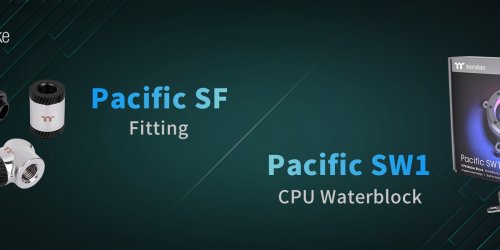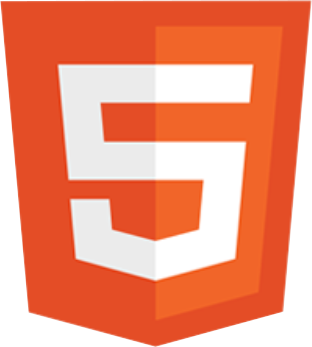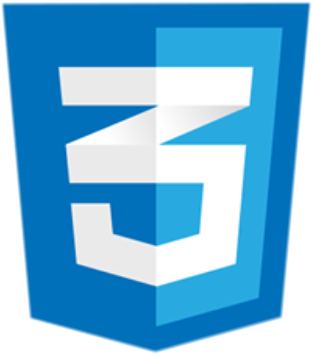Érdekességek
MaxRay - 2009-08-24
Több hangeszköz használata esetén a váltáshoz mindig a vezérlőpultba kell mennünk, ami időigényes és macerás, ám van egyszerü megoldás a problémára...
Több hangeszköz használata esetén a váltáshoz mindig a vezérlőpultba kell mennünk, ami időigényes és macerás, ám van egyszerü megoldás a problémára…
Amikor több hang ki vagy bemeneti forrás közül választhatunk az alapértelmezett eszköz kiválasztásához el kell mennünk a vezérlőpult hangbeállításaihoz, mely időigényes és nem túl hatékony. A folyamat főképp akkor igazán macerás ha ezt naponta sokszor például headset és hangszórók közt kell rendszeresen váltanunk.
Szerencsére van megoldás a problémára több apró segédprogram képében, melyek beülnek a Windows System Tray-be és így állandóan láthatóak, valamint könnyü egy-két kattintásos megoldást nyújtanak a problémánkra. Az egyik program a STADS vagyis a System Tray Audio
Sajnos a futó programok hangkimenete azonban nem változik ami általános rendszersajátosság, vagyis a váltás után mindenképp újra kell indítani a kérdéses programot, hogy a nekünk épp megfelelő hang csatlakozást használja.
Link: [%A=http://www.toflo.de/Downloads/Tools/Soundcard-Switcher/%]Quick Sound Switch[%A%]
Link: [%A=http://www.vistaaudiochanger.com/Downloads.aspx%]Vista Audio Changer[%A%]
Link: [%A=http://www.mp3vcr.com/stads/%]STADS[%A%]
Amikor több hang ki vagy bemeneti forrás közül választhatunk az alapértelmezett eszköz kiválasztásához el kell mennünk a vezérlőpult hangbeállításaihoz, mely időigényes és nem túl hatékony. A folyamat főképp akkor igazán macerás ha ezt naponta sokszor például headset és hangszórók közt kell rendszeresen váltanunk.
Szerencsére van megoldás a problémára több apró segédprogram képében, melyek beülnek a Windows System Tray-be és így állandóan láthatóak, valamint könnyü egy-két kattintásos megoldást nyújtanak a problémánkra. Az egyik program a STADS vagyis a System Tray Audio
Device
Switcher, amely mindössze 2 MB
helyet foglal és erőforrást nem igazán igényel. Egy másik még kisebb helyfoglalású alkalmazás a QuickSoundSwitch, mely mindössze 100 kB. Mindkét említett alkalmazás elsősorban XP-hez készült. A Vista vagy Windows 7 használók számára a Vista Audio Changer programot ajánlhatjuk, mely szintén apró mindössze 560 kB.Sajnos a futó programok hangkimenete azonban nem változik ami általános rendszersajátosság, vagyis a váltás után mindenképp újra kell indítani a kérdéses programot, hogy a nekünk épp megfelelő hang csatlakozást használja.
Link: [%A=http://www.toflo.de/Downloads/Tools/Soundcard-Switcher/%]Quick Sound Switch[%A%]
Link: [%A=http://www.vistaaudiochanger.com/Downloads.aspx%]Vista Audio Changer[%A%]
Link: [%A=http://www.mp3vcr.com/stads/%]STADS[%A%]